背包乱斗好玩吗?背包乱斗手游玩法解析
时间:2025-09-21 | 作者: | 阅读:248背包乱斗好玩吗?背包乱斗手游玩法解析?也许许多的用户还不了解背包乱斗,下面由心愿游戏小编为你介绍一下吧,一起来看看哦。
【背包乱斗】最新版预约/下载地址
背包乱斗手游这是创新性极强的一款手游,主要以背包管理为核心,在玩家开局之后将会拥有专属的背包性能,每个背包中都有有限的格子以及有限的位置,玩家可以将所有的武器以及道具全部放入背包中,但在乘风这些物品时必须要合理规划,否则就会浪费空间。此游戏在玩法方面又融入了浓郁的肉鸽元素,每次都会给玩家带来极强的解压感。
游戏的操作方式特别简单,可通过拖动或者是旋转等一系列的方式,将所有的道具摆放在背包格当中,而每个背包当中都会展现出特别炫酷的技能效果。在玩家参与热血战斗的过程中就需要正确摆放位置,从而触发更加炫酷的技能效果,此游戏也提供了经典的四大职业,比如有狂战士以及收割者等等。在玩家选择职业时,需要将职业道具的性能巧妙地搭配在一起,这样就能够在战场当中释放出超强的攻击能力。
游戏还融入了装备合成的元素,在偌大的背包当中将会呈现出不同的装备类型,通过仔细观察的方式,就能够将两个相同的装备放在一起,从而合成更高等级的装备类型,比如平底锅就可以合成荷包蛋圣锅。对于新手玩家来说,也可以跟随着剧情的引导快速秒变大师,其中还有高难度的pve副本以及pvp战斗的模式。
来源:https://www.wandoujia.com/apps/8438409/16971430426818025037.html
免责声明:文中图文均来自网络,如有侵权请联系删除,心愿游戏发布此文仅为传递信息,不代表心愿游戏认同其观点或证实其描述。
相关文章
更多-
- 背包乱斗女巫叠狂热流怎么运营
- 时间:2025-12-29
-

- 背包乱斗十字剑怎么合成
- 时间:2025-12-14
-
- 背包乱斗怎么打造物品
- 时间:2025-12-06
-
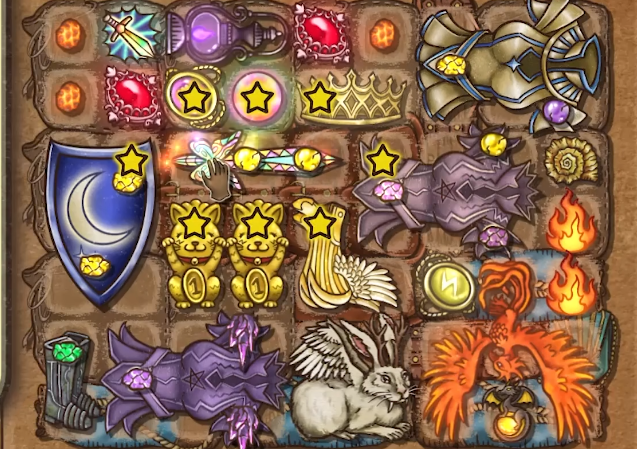
- 背包乱斗公测时间曝光
- 时间:2025-11-22
-

- 洛克王国世界水队怎么玩
- 时间:2025-11-09
-
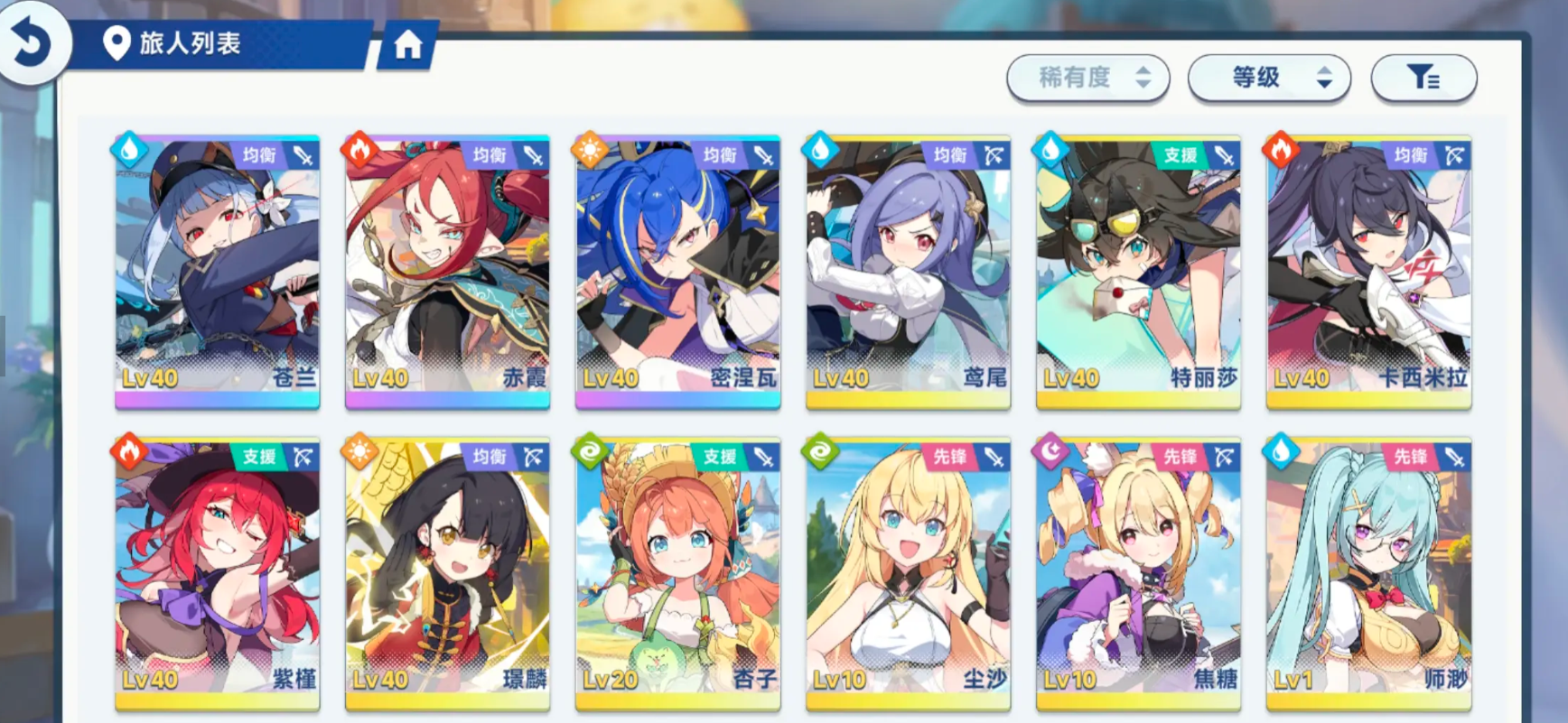
- 星塔旅人国服刷初始怎么刷
- 时间:2025-11-09
-

- 卡拉彼丘手游怎么练技术
- 时间:2025-11-09
-

- 背包乱斗什么时候上线
- 时间:2025-10-14
精选合集
更多大家都在玩
大家都在看
更多-

- 合成神龙小游戏推荐
- 时间:2026-01-15
-

- 傻子网名男生两个字霸气(精选100个)
- 时间:2026-01-15
-

- 千年寻仙追杀仇人攻略
- 时间:2026-01-15
-

- 空灵诗篇商店换购教程
- 时间:2026-01-15
-

- 支付宝怎么发送口令红包?支付宝发送口令红包的方法
- 时间:2026-01-15
-

- 玉茗茶骨第4集剧情介绍
- 时间:2026-01-15
-
- 抖音切片是怎么赚钱的?
- 时间:2026-01-15
-

- 好听昵称唯美男生霸气网名(精选100个)
- 时间:2026-01-15


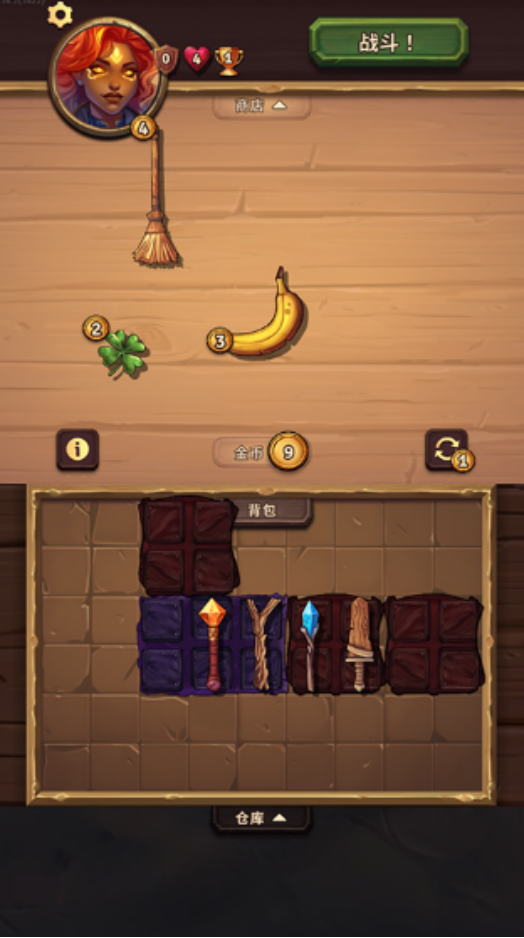
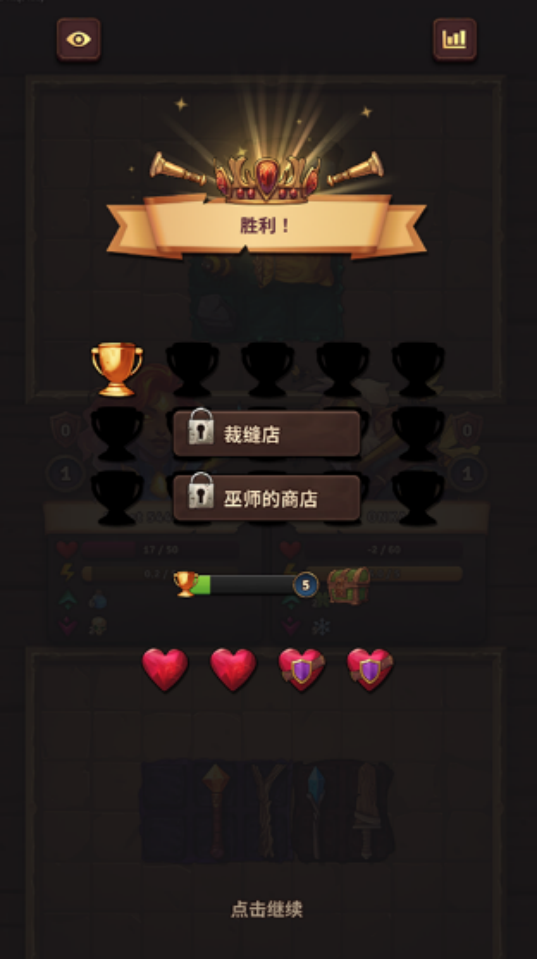



![《这是我的土地》 v1.0.3.19014升级档+未加密补丁[ANOMALY] v1.0.3.19014](https://img.wishdown.com/upload/soft/202601/04/1767522369695a4041041f4.jpg)




![《海港物语》 v1.2.0升级档+未加密补丁[TENOKE] v1.2.0](https://img.wishdown.com/upload/soft/202601/15/176846413069689f02db6a0.jpg)




